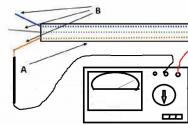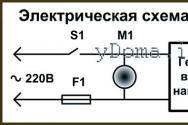Comandă consolă pentru afișarea FPS în cs go. Yak pornește afișajul fps în cs go.
Înțelegeți FPS este descifrat ca cadre pe secundă sau numărul de cadre pe secundă. Indicator FPS în ordinea KS GO cu ping є unul cu cap caracteristici tehnice, Îl voi turna pe părul tău. Faptul se datorează trimatiilor FPS lor sub control. La această statistică suntem liberi: cum să configurăm afișarea FPS în CS GO și cum să o facem (în ceea ce privește grătarul).
Yak pornește afișajul FPS în CS GO
FPS în CS GO este inclus de comanda consolei. Ei bine, îl puteți activa în două moduri:
cl_showfps 1 // arată valoarea FPS în codecul din stânga sus
net_graph 1 // afișează în codecul din dreapta jos indicatorii semnalului video, inclusiv FPS.
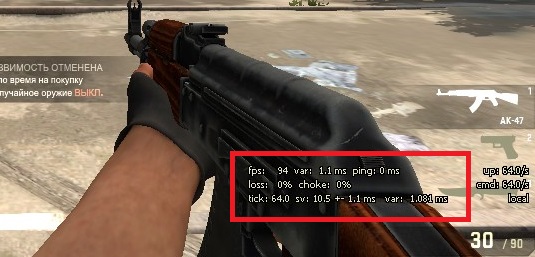
Afișarea FPS prin comanda cl_showfps 1
Puteți modifica dimensiunea zonei de afișare net_graph și partea laterală a afișajului cu comenzile:
net_graphwidth 64 // număr mai mare, suprafață mai mare
net_graphos 1 // apare în codul din stânga, cu o valoare de 0 în dreapta
Yakim de la căile tsikh la koristuvatisya, pentru a te minuna de FPS - virishuvati pentru tine. Ia-mă pe mine, deci o altă opțiune pentru mine,. ale tse esența specialităților mele din perevagi.
Puteți obține o afișare a FPS utilizând comenzile din consolă, prescriind valoarea 0 pentru a înlocui unitatea.
Ce FPS în CS GO poate fi normal?
Chim vische FPS (frecvența cadrelor noi de pe ecran), tim este mai frumos pentru tine. Ale, dacă vorbești despre numere, atunci ce fel de FPS în CS GO va fi acceptabil?
Cu un ping normal, ești vinovat de un total de 80 FPS. Este departe de a fi ideal, dar destul de suportabil. Zvychayno, bazhano, FPS-ul tău va fi de 100 sau mai mult. Pe computerele actuale cu productivitate ridicată, puteți ajunge la 200, dar nu este necesar pentru un strat de povnotsinnoy.
În dreapta, dacă FPS-ul dvs. este mai mic, acesta nu a fost transferat, de exemplu 50 sau 30. Cu un astfel de indicator, recunoștința este practic nesănătoasă și există mai multe prezentări de diapozitive pe ecran, mai puțin KS GO. Cei cărora le place să mute FPS pe CS GO sunt subiectul noului mediu. Citiți despre ea după cum doriți.
Asta e tot. Astăzi știm despre cei care s-au minunat de FPS-ul lor pentru ajutorul comenzilor de consolă ale CS: GO. Citiți informațiile despre configurarea CS GO și aflați mai multe informații.
Fps în cs go - yak pornește pe scho vpliva?
FPS (FPS) este descifrat ca - cadre pe secundă, la numărul de cadre pe secundă. FPS este unul dintre cei mai importanți indicatori tehnici pentru o rețea confortabilă, stabilă și mai eficientă.
Mai multe cadre pe secundă PC-ul dvs. poate vedea o imagine mai lină și mai stabilă în cadru. Pentru CS go, se utilizează un FPS constant ridicat - de la 100 la mai mult. Ale tse nu înseamnă că, cu parametri mai mici, nu veți putea grila sau veți provoca disconfort. Avem un monitor de 60 hertz (până la 75 hertz) ceea ce înseamnă fps confortabil pentru CS go 60+. Cu indicatori scăzuți mai mari (20-40 fps), imaginea din CS va fi „sacadată” și nu va fi acceptabilă, dar, ca maxim, veți profita de grațiile și vă ajustați abilitatea și rangul special. În cele mai încurcate momente , adică în relansarea pe scară largă de la învingători în foc și dim, aceleași 100 - 120 fps în intervalul extraordinar și cel mai acceptabil indicator, astfel încât pentru ora inferioară rata cadrelor de 60 de cadre nu este reconstruită
Pentru a afișa FPS în cs go, selectați comenzile jignitoare:
cl_showfps 1- Afișați numai valoarea FPS în codendul superior
Vezi FPS în KS: GO poate fi decilcom de echipe. FPS în mijlocul acțiunii este și mai important, mai - mai frumos. Pentru un porumb, cum poți folosi FPS? O astfel de înregistrare este descifrată ca cadre pe secundă - numărul de cadre pe secundă, care este văzut de afișajul de pe monitor sau de pe televizorul LCD. Mai multe cadre - imagini mai fluide pe monitor. Caracteristicile computerului dvs. (placă video, procesor și până acum) sunt adăugate la numărul de cadre, aparent la ceea ce împinge PC-ul dvs. - că vor fi văzute mai multe cadre pe secundă, pe măsură ce veți fi recunoscător.
Comanda pentru pereglyazu FPS U KS: GO.
După cum am spus deja, este posibil să aflați despre FPS-ul dvs. prin următoarele comenzi:
cl_showfps 1 - persha comanda pentru a privi FPS în CS: GO... Afișează doar numărul de cadre pe secundă din codul superior stâng.

net_graph 1 - prieten echipă pentru supravegherea FPS în CS: GO. Comanda este dată vă oferă posibilitatea nu numai să vă cunoașteți FPS, ale și ping-ul, ci și informațiile în sine, deoarece este puțin probabil să vă fie de folos. Veți vedea așa:
![]()
Pentru a gestiona net_graph, există o scurtătură de comenzi suplimentare:
net_graphproportionalfont - setați dimensiunea fontului (0 - font mic) (1 - mare).
net_graphpos - Voi instala broșura cu informații (1 - în partea de jos a paginii) (2 - în partea de jos în mijloc) (0 - în partea de jos a dreapta).
net_graphwidth 64 - setați lățimea textului.
Valorile FPS sunt normale, dar care sunt acestea?
Sună-mă pentru confortabil gri afișează 60 de cadre pe secundă și mai mult. Deoarece multe cadre sunt mai mici de 60, atunci se pare că griurile sunt și mai importante, deoarece pe ecran puteți vedea cum imaginea gri va fi înmuiată sau altfel puteți reda o prezentare de diapozitive. Suchasnі computerele spokіyno pot vedea valoarea de 200, proprietarii unui astfel de FPS pot doar zazdriti. Înainte de vorbire, pentru valoarea maximă, puteți utiliza comanda fps_max (de exemplu, fps_max 61). Vă recomandăm să selectați valoarea maximă a Hz a monitorului dvs. (modificați frecvența actualizării monitorului la maximul pe care îl puteți găsi în documentele care au fost văzute simultan odată cu achiziționarea monitorului sau pur și simplu să îl cunoașteți pe Internet, introduceți modelul ecranului dvs.).
Voi trece la debutul etapelor. Suntem vinovați să mergem astfel:
Parametrii pentru lansarea CS: GO
poate fi configurat prin Steam:
1. Mergem la bibliotecă.
2. Apăsați RMB pentru numele gri.
3. Faceți clic pe „Vizualizați parametrii la lansare”.
Otzhe, axa parametrilor noștri la lansare:
-novid -console -freq -file -alta
Ce înseamnă comanda pielii?
Novid pornește tasta de introducere la pornirea grilei.
-consola pornește consola.
-freq [numărul de Hz] aici este scris în Hz pe monitorul dvs., puteți învăța făcând câțiva pași simpli:
1. Pe masa de lucru, PCM în relief pe o mașină goală
2. Faceți clic pe „Am sunat la ecran”
3. Faceți clic pe „Parametri suplimentari”
4. Faceți clic pe „Monitor”
5. A se vedea „Frecvența actualizării ecranului”
Hz și FPS sunt clar legate, dacă aveți, de exemplu, 60 Hz, atunci mai mult de 60 FPS pur și simplu nu vă pasă, atunci monitorul dvs. pur și simplu nu mai poate fi văzut.
-file [numărul de nuclee] Ei bine, știi, pentru că ai nuclee, știu că este sigur să le folosești pe cele simple:
1. Apăsați RMB pe „Computerul meu”
2. Apăsăm „Vlastivost”
3. Faceți clic pe „Manager atașament”
4. Faceți clic pe fila „Procesare”
Fărâmă de atașamente agățate, stilul sâmburilor dvs.
-se setează automat cea mai mare prioritate în dispeceratul instalației.

Ajustări FPS în cs go
înființat prin
Totuși, consola funcționează, trebuie să vibrați în setările „Porniți consola de vânzare cu amănuntul” sau să scrieți-consolă în parametri.
Prima axă cu atât mai mult cu cât se adaugă la comandă, așa cum știu în imensitatea internetului.
netgraph - arată FPS-ul tău, navantazhennya pe CPU, placa video etc.
func_break_max_pieces 0 - Numărul de fragmente din orice junk, cum ar fi cutii, dansuri, butoi.
cl_forcepreload 1 - comanda va bloca toate obiectele din lumina jocului în RAM.
programe pentru
Și, în același timp, vă voi spune despre programele deyakі, așa cum vă poate regla FPS-ul.
Otzhe, primul program - întreg Razer Game Booster.
Pe Internet, mă înghesuiesc, au scris că vor conduce FPS în CS: GO, dar the stink, dacă aveți FPS în grilă, îl puteți corecta:
1. Intrăm în program.
2. Accesați fila „Programe”
3. La depozitul „Prikorennya” există o bifă de la steamwebhelper.exe
steamwebhelper.exe este afișat pentru „Steam în grilă”, dacă apăsați Shift + Tab și pentru acțiunile Steam și pentru procesul de lovire, este foarte posibil ca FPS-ul din grilă să poată fi schimbat.
Un alt program este CCleaner. Acesta este conceput pentru a vă curăța computerul de smittya etc și etc.
Programul este ușor de utilizat singur.
De asemenea, puteți ajuta la deblocarea procesorului, aici voi insera doar un videoclip de la un profesionist ceh9 gravitațional.
reglați placa video
Dacă aveți NVidia, mergem la panoul de control NVidia și mergem la NVidia Geforce Experience, voi merge de la panoul de control NVidia, așa că voi intra în el, încercați să folosiți un comutator gol pe masa de lucru și selectați Panoul de control NVidia german sau descărcați driverul sau descărcați programul în sine.
Apoi, după ce am intrat în program, am atacat
pereglyadom ", în nіy mi onslaught on" Programare pentru setări koristuvach cu accent pe: Yakіst
Acum eliberați săgeata către productivitate și atacul „Zastosuvati”.
Apoi mergem la fila „Gestionați parametrii 3D”, „Dodati” în relief și presiunea pe „csgo”, acum ne putem regla placa video pentru CS: GO.
Confirmarea vinovăției este următoarea:
CUDA - procesoare grafice- puneți placa video principală, neintegrată.
Filtrare anizotropă - Vikl.
Puls de sincronizare verticală - Vikl.
Târziu în pregătirea cadrului realitate virtuala- Programe Vikoristovuvati nalashtuvannya.
Iluminarea întunecată a fundalului - Vikl.
Keshuvannya shaders - Uvіmknuti.
Numărul maxim de cadre pregătite anterior este programele ajustate de Vikoristovuvati.
Streaming Optimization Transfer - Uvimknuti.
Mod de viață - Productivitate maximă.
Zgladzhuvannya - gama-corecție - Vikl.
Zgladzhuvannya - mod - Vikl.
Consum tampon - Vikl.
Afișaje de decalcomanii accelerate - aici este pus pentru o serie de afișaje.
Filtrarea texturilor - optimizare anizotropă - Umknuti.
Filtrarea texturilor - calitate - Productivitatea Visoka.
Filtrarea texturilor - calitate negativă - Umknuti.
Filtrarea texturilor - optimizare triliniară - Umknuti.
V NVidia GeForce Experimentați-mi doar atacul є Optimizați CS: GO.
Pentru software AMD є RadeonPRO
Pentru transmisiile FPS rapide se transmite o înțelegere a ratei cadrelor (în cadre engleze pe secundă). De fapt, FPS este un indicator al frecvenței fluctuației cadrelor pe oră (în vipad-ul nostru, pe secundă) în jocurile pe computer.
Este o mulțime de jucători care fac jocuri, îmi place să mă minunez cu FPS în CS GO, aș vrea să nu aflu adesea, ceea ce înseamnă că caracteristica și indicatorul sunt optime. Materialele noastre vor încerca să arate și să vă ajute să înțelegeți toate imaginile și tehnicile subtile din spatele acestui indicator.
Yak diznatisya FPS în CS GOși este cu adevărat nevoie?
Creșterea valorii FPS înainte de ora zilei este un pas important în selectarea și setările CS GO în sine pentru un joc confortabil. În punctul de vedere al ping-ului, indicatorul FPS este mai frumos. Un indicator mai înalt înseamnă că cadrul crește mai des, astfel încât imaginea se prăbușește mai ușor pentru ochii noștri. Cu o rată FPS scăzută, toate imaginile din grup pot literalmente „reda”, re-privatiza, prăbuși prin amintirea cadrelor.
Comanda pentru afișarea FPS în CS GO este importantă, deoarece este un shooter activ și este pur și simplu inacceptabil să găsești galvanizare aici. Chiar lucrul acesta gravitează la maximul celei mai mari valori, care este confortabil de răcit. Cum puteți cunoaște indicatorul chiar în țară?
vizualizareFPS u grі
În total, există o mulțime de modalități de a înțelege indicatorul de flux al FPS chiar în rețea, fără nicio securitate software terță parte. Pentru întreaga nobilime este necesară comenzi speciale pentru FPS în CS GO. Duhoarea vikoristoyutsya în același mod, cum ar fi comenzile mici, care este introdusă în consola punctului de vânzare cu amănuntul. Am scris deja despre cei care deschid consola și văd cum funcționează.
La grup, au fost transferate două comenzi diferite, deoarece reprezintă indicatorul dat.
- cl_showfps 1- o comandă care va fi victorioasă pentru afișarea unui singur parametru FPS. Mesajul inclus în fereastră va apărea în codendul din stânga sus. Valoarea 1 - activată, valoarea 0 - activată.
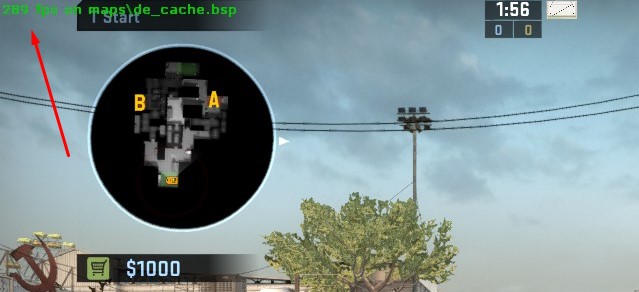
- net_graph 1- O altă comandă pentru FPS în KS GO cu o funcționalitate mai largă. Dimineața, pe ecranul dvs., în partea inferioară a acestuia, vor fi afișate o serie de valori tehnice, care sunt necesare pentru gravitație, inclusiv valoarea bifării serverului, pingului, indicatorilor sv, var și іnshі. Valoarea 1 - activată, valoarea 0 - activată.
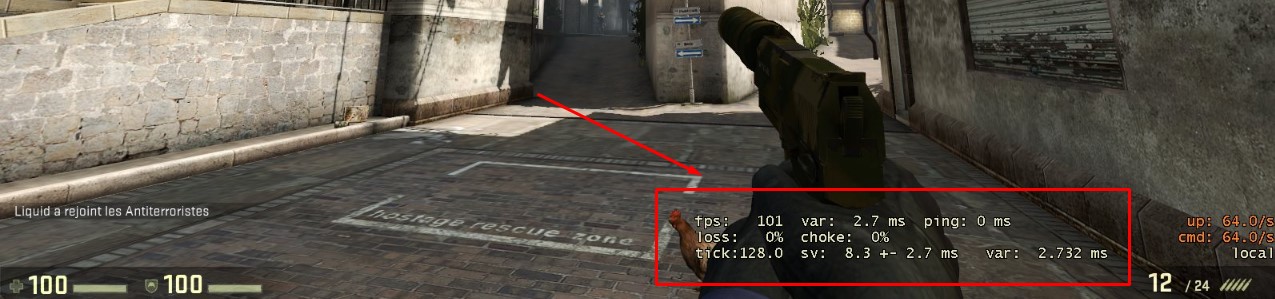
Comenzile jignitoare oferă numere fiabile, astfel încât să puteți alege cea mai confortabilă opțiune pentru dvs.
yakyFPS є optim?
Pentru o vizibilitate pliabilă, care indicator poate fi ajustat pentru a fi optim pentru gr. De fapt, nu există tabele clare cu valorile și valorile corespunzătoare ale FPS și nivelul de calitate al grisului. Cu toate acestea, pot adăuga un tabel aproximativ:
- Până la 30-50 FPS este un nivel scăzut, care practic nu permite apucarea în CS GO.
- De la 50 la 80 FPS - un nivel scăzut este permis, dacă puteți juca CS GO. Prezent galmuvannya, grati nu la îndemână, pliabil.
- De la 80 la 100 FPS - o valoare de prag minunat, când galvanizarea are loc rar, doar periodic.
- De la 100 la 150 FPS - un nivel confortabil, cu orice fel de suspensie este practic imposibil să-l vedeți.
- Food 150-170 FPS - cel mai confortabil verde, dacă jucătorul nu știe nimic despre situație.
De îndată ce încercați să păstrați o valoare scăzută pe indicator, urmați cunoștințele despre informații despre modul în care este construit FPS în CS GO pentru manipulare avansată suplimentară cu setări, suplimentare securitatea software-ului sau pentru a înlocui „zaliza” computerului dvs.
În contact cu